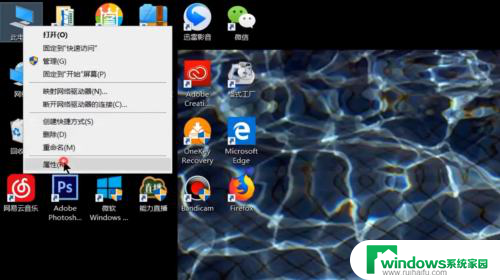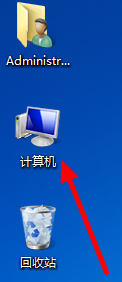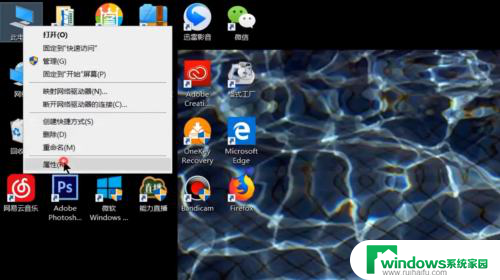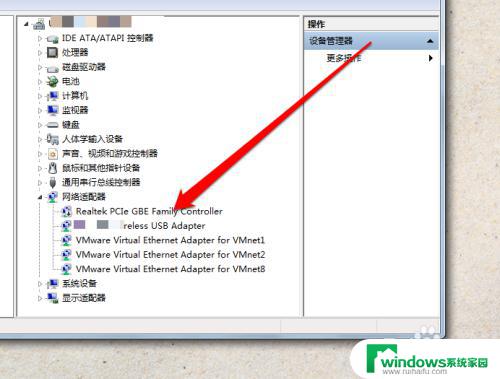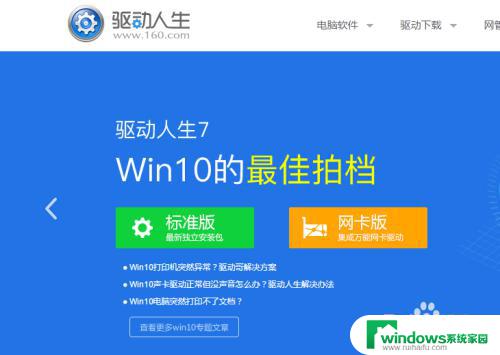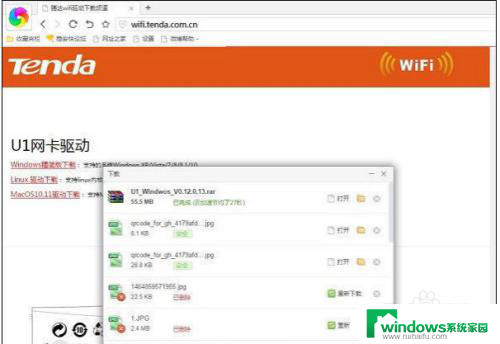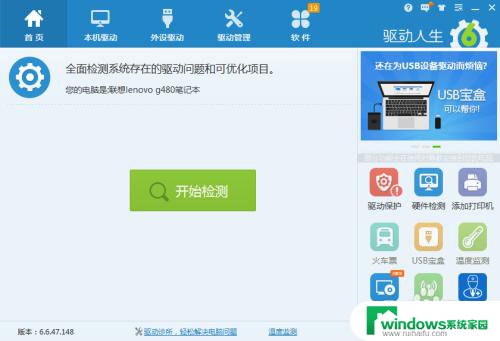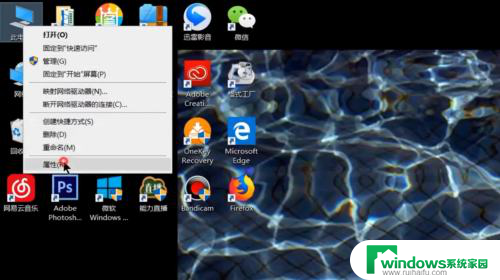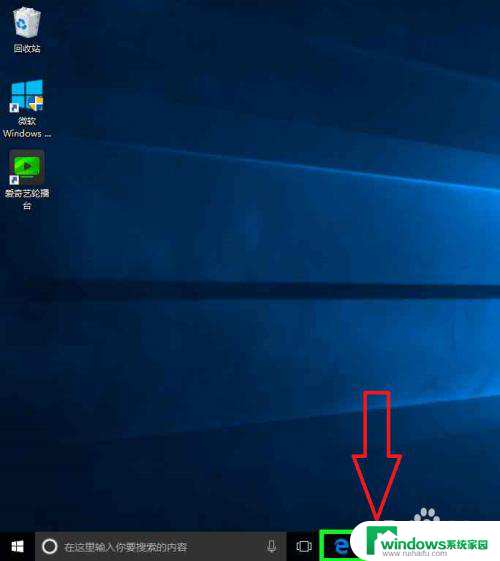dellwin7无线网卡 检测不到无线网络 win7无线网卡驱动安装方法
在使用戴尔win7系统时,有时会遇到无线网卡无法检测到无线网络的问题,此时可能是因为win7无线网卡驱动未安装或安装不正确所致。为解决这一问题,我们可以通过正确安装win7无线网卡驱动来重新启用无线网络连接,让您顺利上网。接下来我们将介绍win7无线网卡驱动安装的方法,希望能帮助到您解决无线网络连接问题。
步骤如下:
1.点击“开始”鼠标右键“计算机”,选择“设备管理器”。
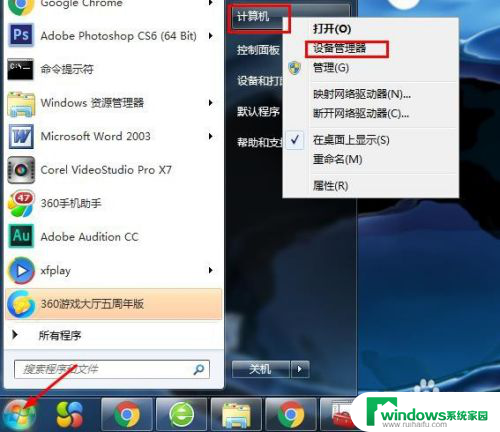
2.单击(展开)“ 网络适配器”。 右键单击无线网卡驱动程序TP-LINK Wireless USB Adapter,选择“更新驱动程序软件”。
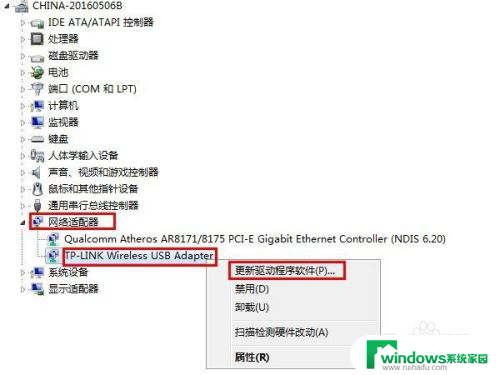
3.现在,Windows将弹出一个对话框,询问您如何更新驱动程序。选择第一个选项(自动搜索更新的驱动程序软件:它将自动搜索驱动程序软件和更新)并继续。
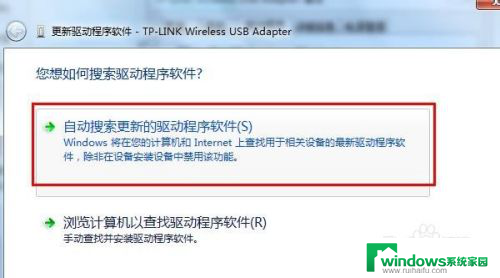
4.安装后,重新启动计算机,并检查是否已解决问题。如果不能正常工作。卸载后,我们可以尝试安装默认的硬件驱动程序。
返回到第二步。选择“卸载”。
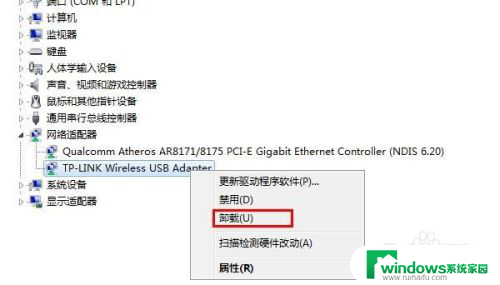
5.卸载后,再次重新启动计算机。
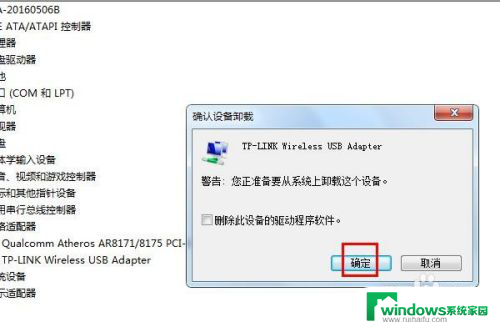
6.如果无法使用上述两种方法更新驱动程序。您可以访问制造商的网站并下载驱动程序。然后按照上面列出的相同步骤操作,但是选择第二种方法“浏览计算机以查找驱动程序软件”。
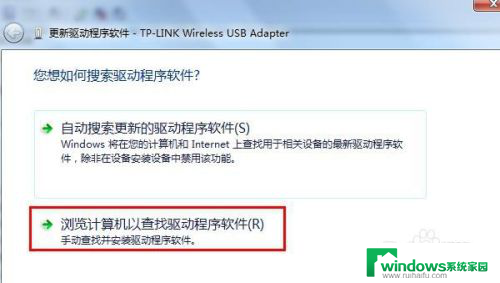
以上就是dellwin7无线网卡 检测不到无线网络的全部内容,如果遇到这种情况,你可以按照以上操作来解决,非常简单且快速。